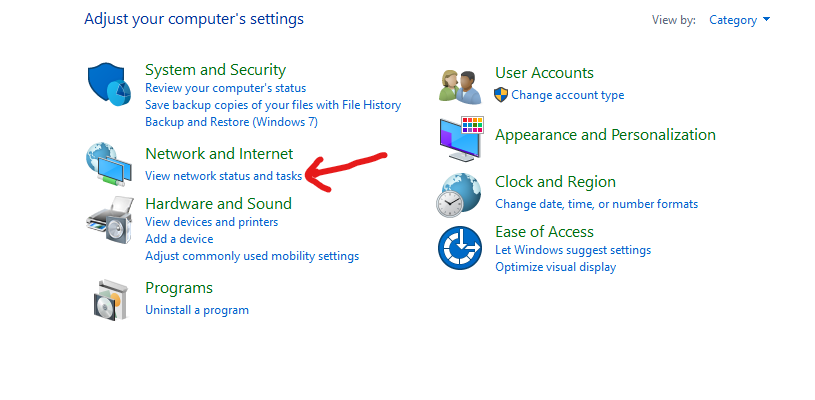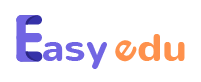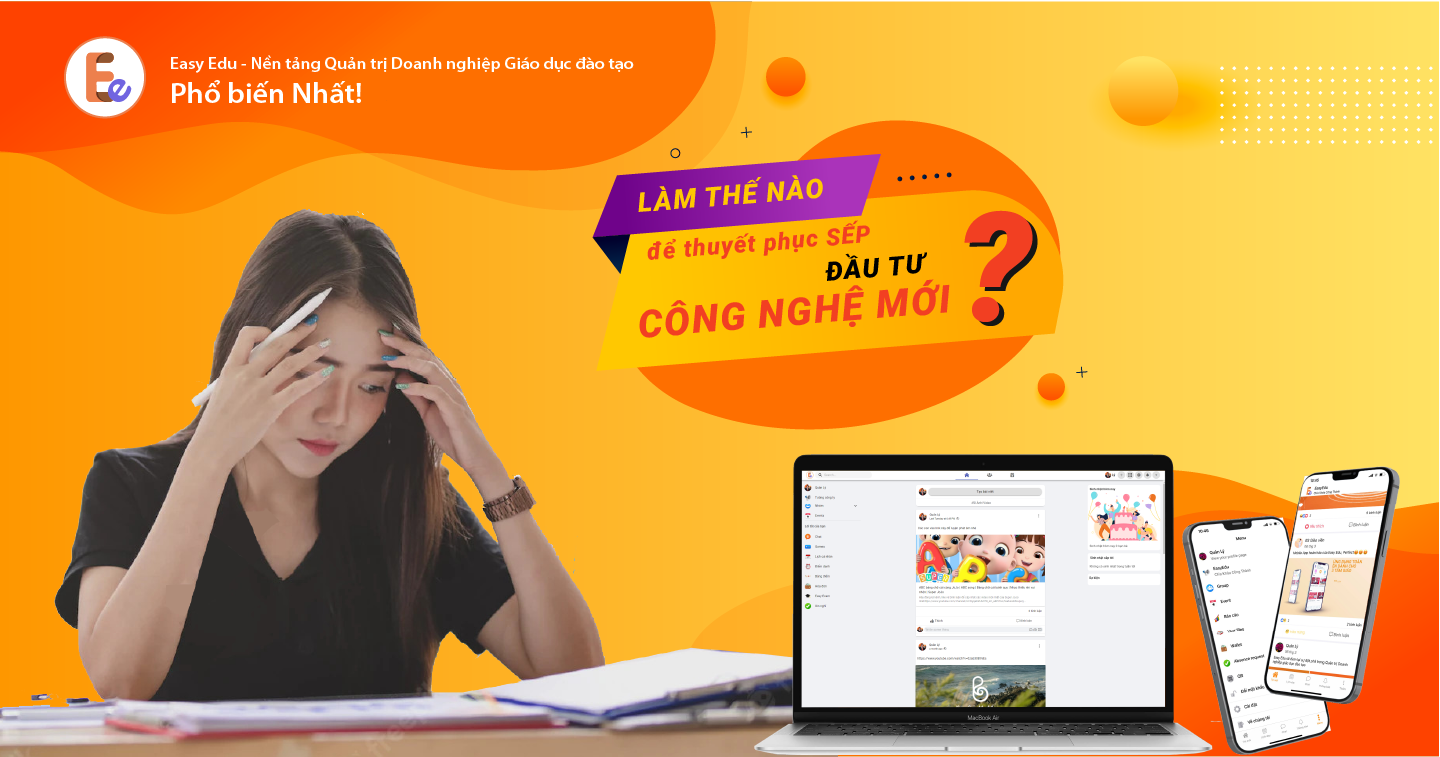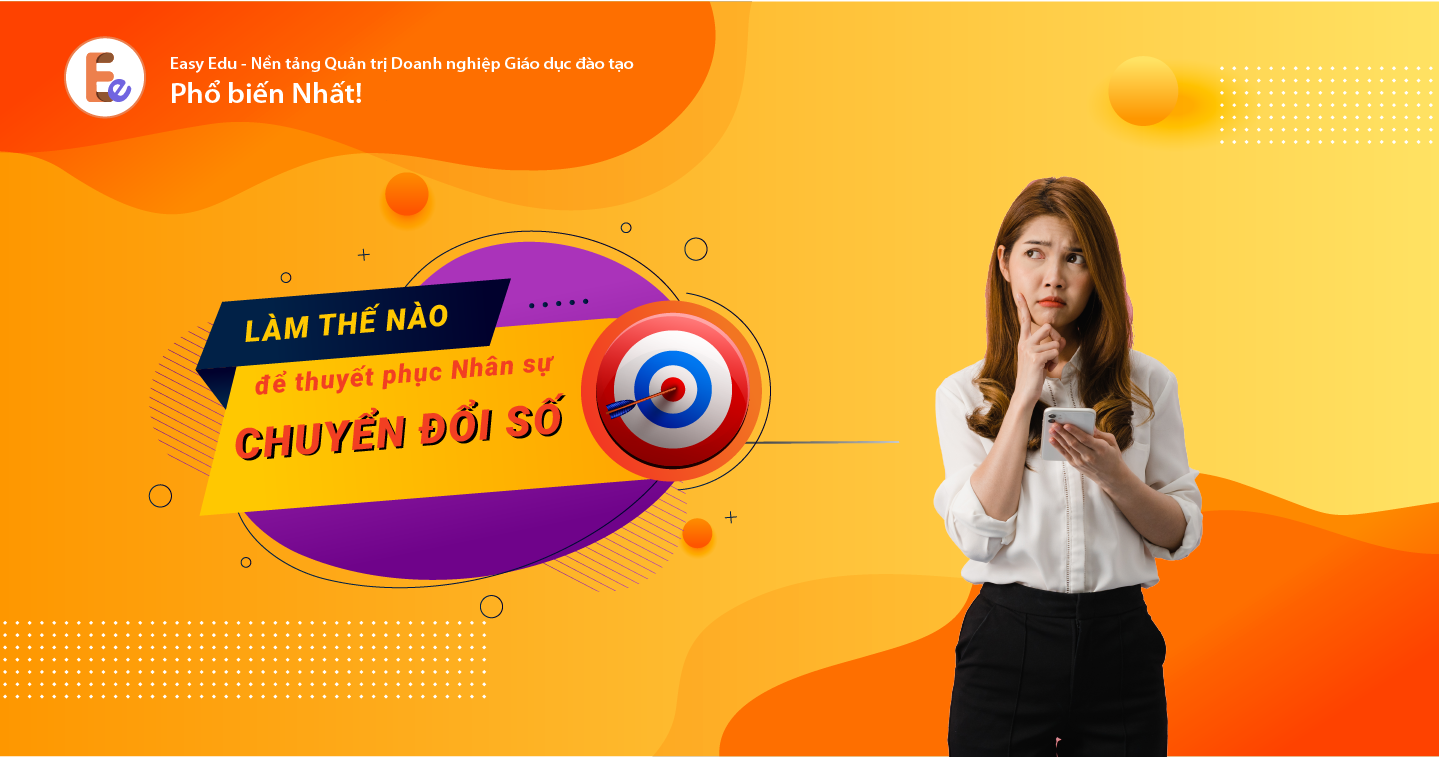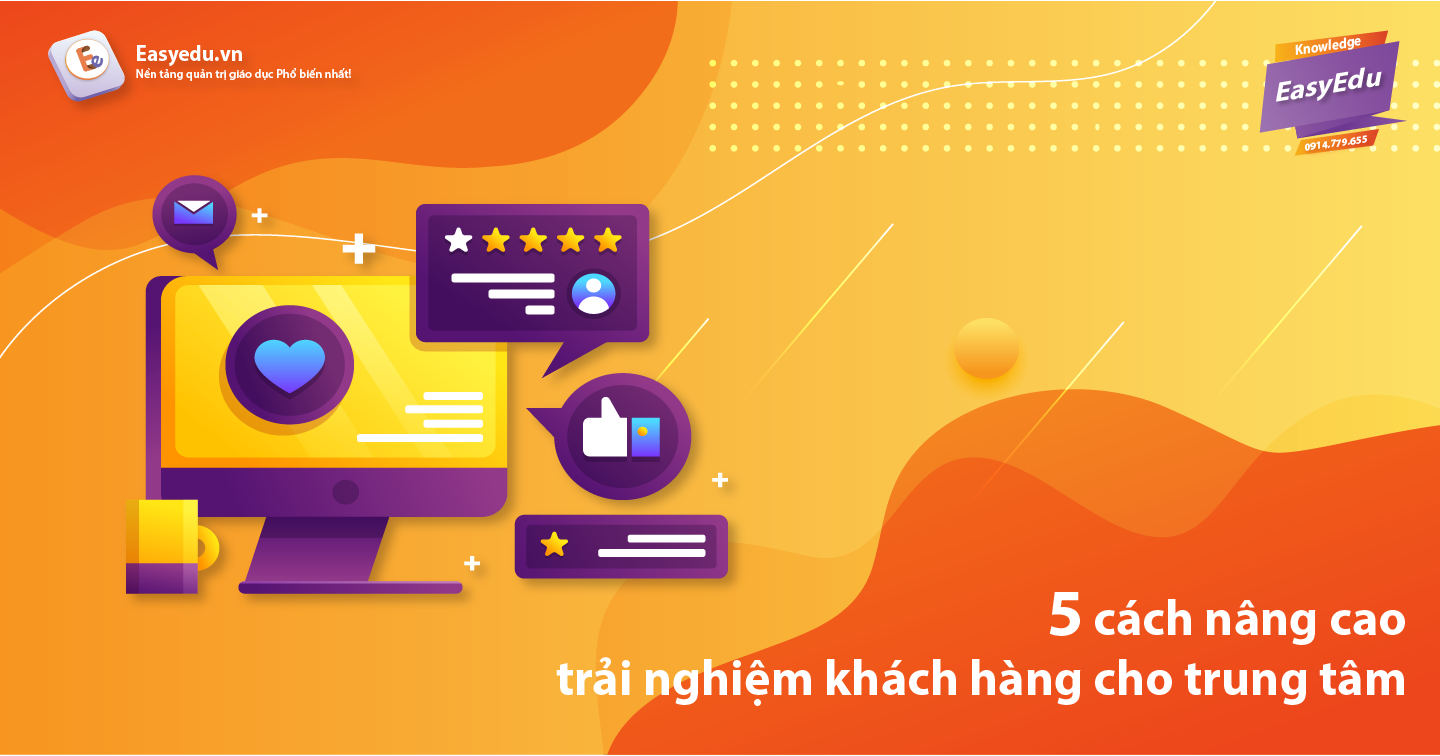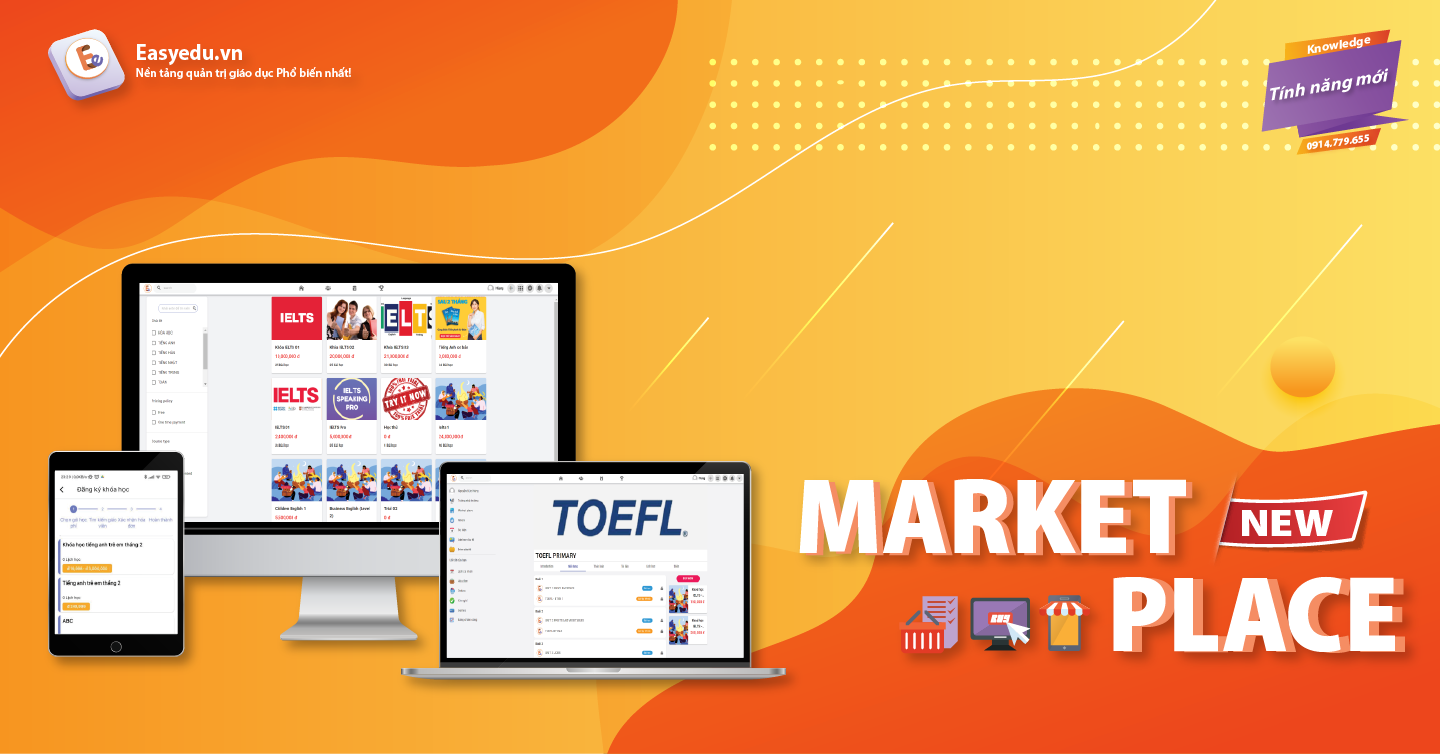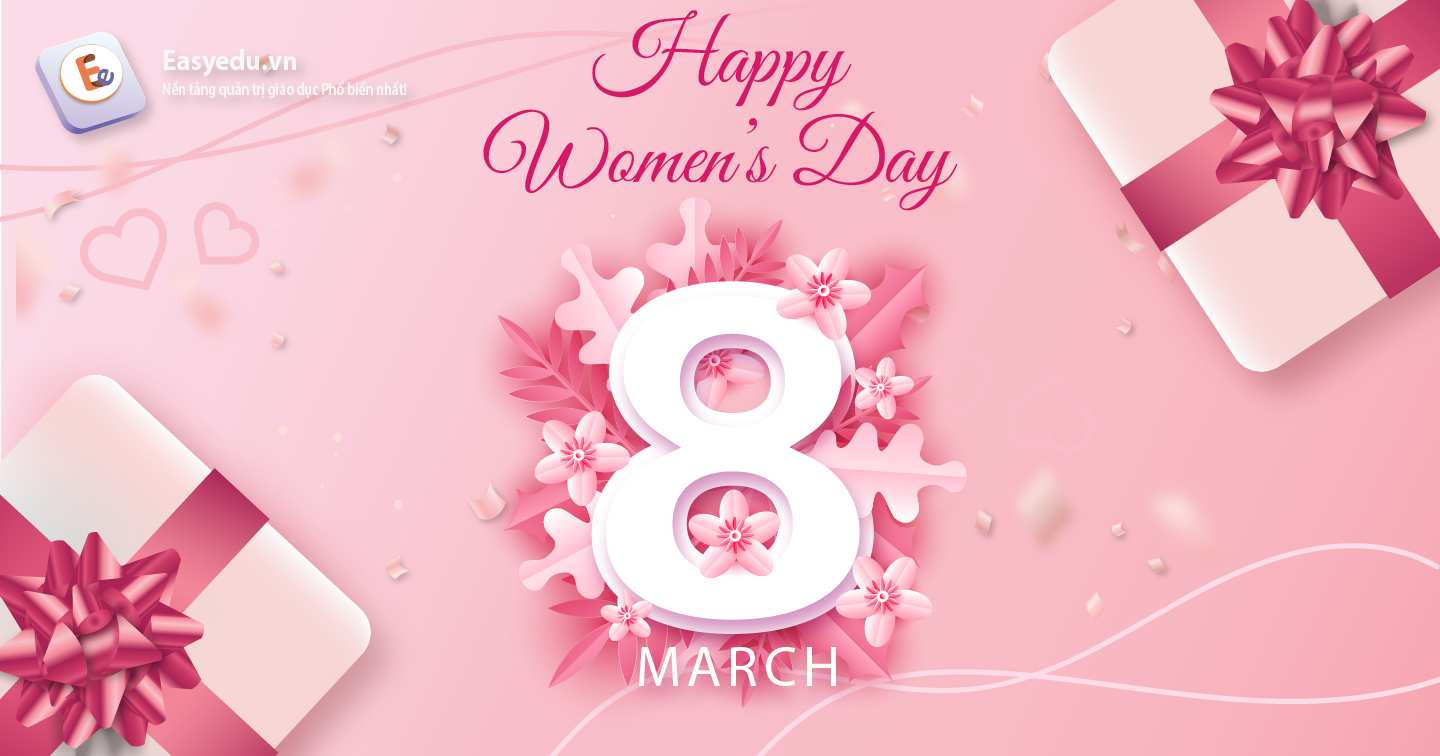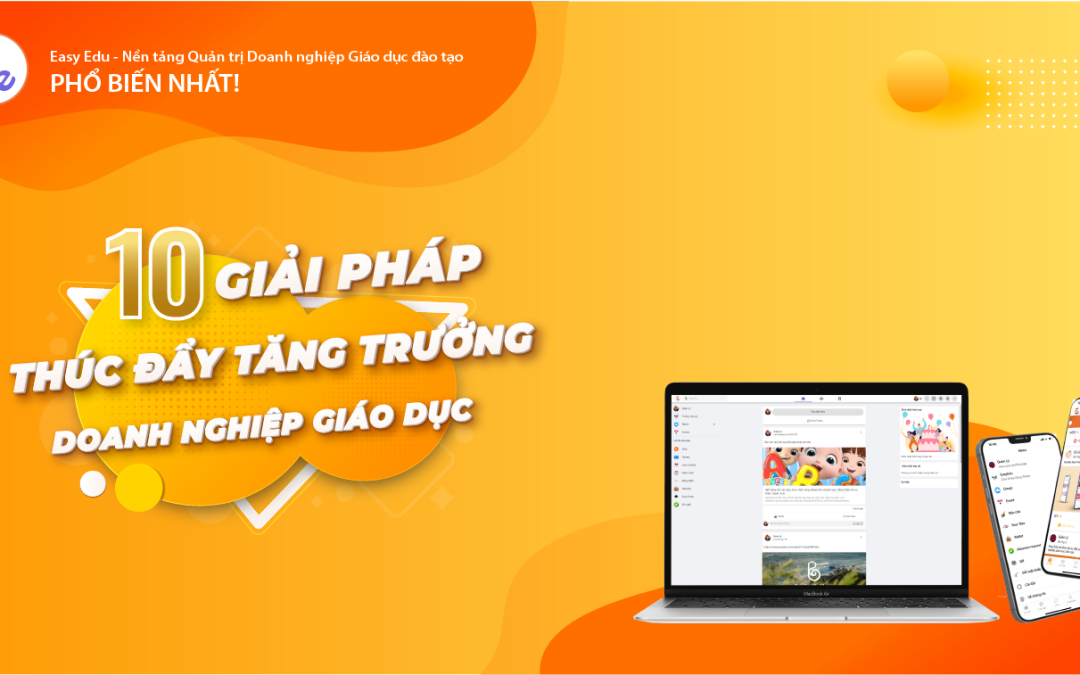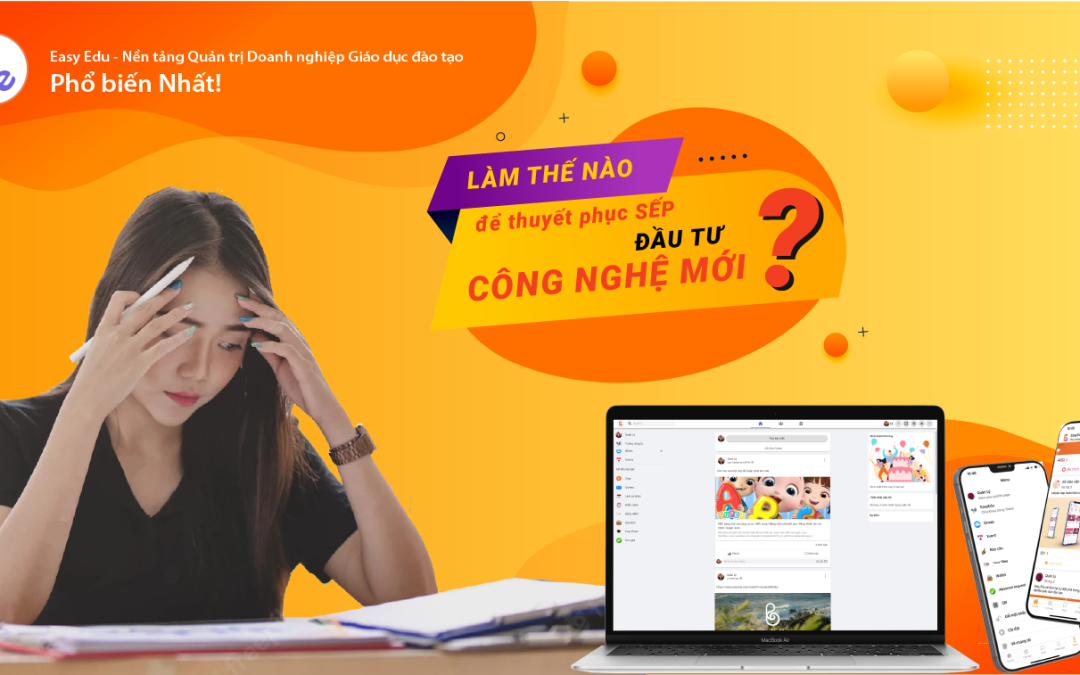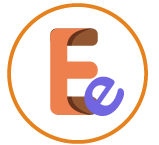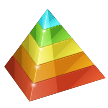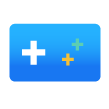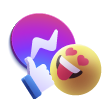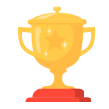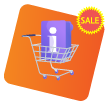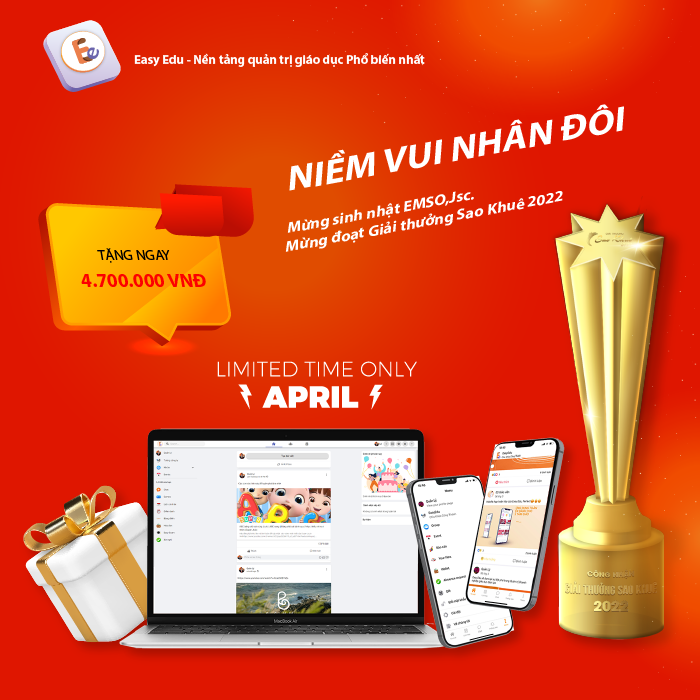Hiện nay, lượng truy cập Internet người dùng ngày càng nhiều. Hầu hết, phần mềm E-Learning đang được các doanh nghiệp giáo dục, Trường học truy cập vào giảng dạy và học tập vào thời điểm dịch Covid, dẫn đến việc đường truyền kết nối Internet không được ổn định. Trong quá trình học bị gián đoạn giữa thầy và trò, gặp những sự cố không mong muốn như không bật được mic, camera,… Để khắc phục những sự cố này. Easy Edu hướng dẫn Qúy khách hàng đổi DNS Google 8.8.8.8 8.8.4.4, qua bài viết dưới đây. Nhằm hỗ trợ khách hàng tăng tốc độ truy cập Internet, tăng tính bảo mật cao, tránh những sự cố không mong muốn.
Bước 1:
Tại giao diện trên máy tính bạn click vào biểu tượng kết nối mạng tại thanh Taskbar rồi chọn Open Network and Sharing Center.
Open Network and Sharing Center
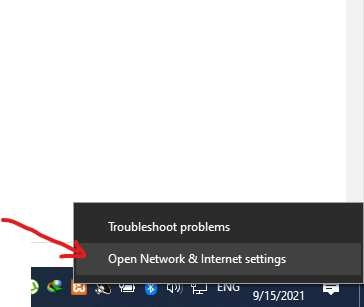
Bước 2:
Sau đó hiển thị giao diện Network status tại Windows Settings. Bạn kéo xuống dưới click vào mục Network and Sharing Center.
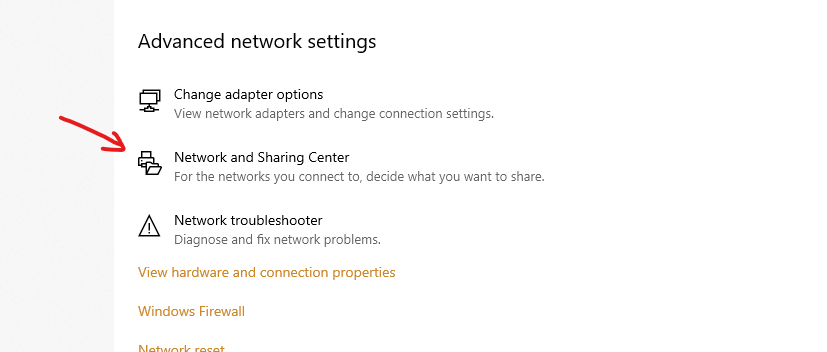
Bước 3:
Sau đó chúng ta được chuyển ngay vào giao diện Network and Sharing Center. Tại đây bạn tiếp tục click đúp vào tên mạng đang kết nối trên máy tính
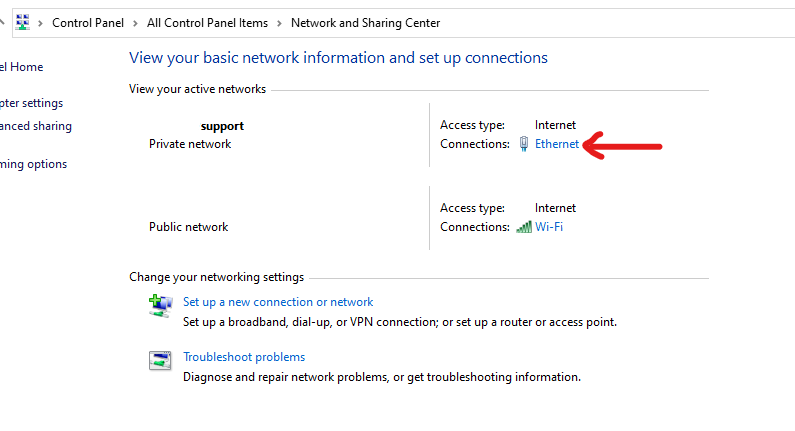
.
Lúc này hiển thị giao diện mới, bạn nhấn tiếp vào mục Properties.
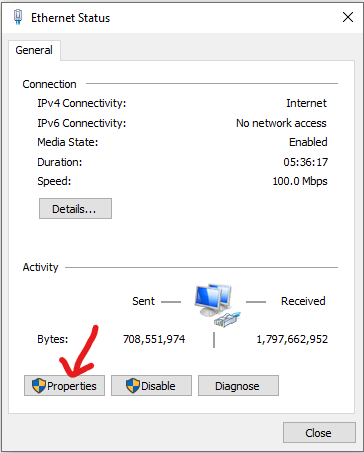
Bước 4:
Hiển thị giao diện mới, người dùng nhấn vào Internet protocol Version 4(TCP/IPv4).
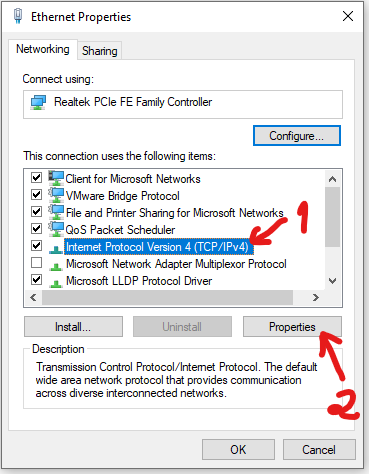
Trong giao diện Internet protocol Version 4(TCP/IPv4) Properties, tích chọn vào Use the following DNS server address, rồi điền các thông số tương ứng cho DNS Google theo như hình dưới đây.
- 8.8.8.8
- 8.8.4.4
Cuối cùng nhấn OK để hoàn thành. Mạng sẽ tự động tải lại theo DNS Google đã nhập.
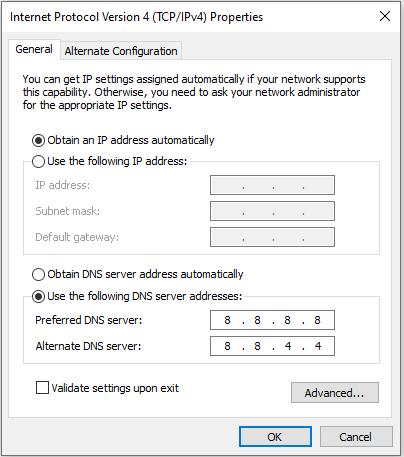
Nếu bạn đang sử dụng địa chỉ IPv6 thì chọn TCP/IPv6 rồi nhập 2 giá trị sau thay cho 8.8.8.8 và 8.8.4.4:
- Preferred DNS server: 2001:4860:4860::8888 (viết tắt) hoặc 2001: 4860: 4860: 0: 0: 0: 0: 8888 (viết đầy đủ)
- Alternate DNS server: 2001:4860:4860::8844 hoặc 2001: 4860: 4860: 0: 0: 0: 0: 8844
Ngoài cách truy cập tại biểu tượng mạng trên thanh Taskbar, bạn có thể vào Control Panel rồi nhấn vào View Network Status and Tasks. Sau đó bạn cũng nhấn vào tên mạng và thực hiện tương tự như trên.